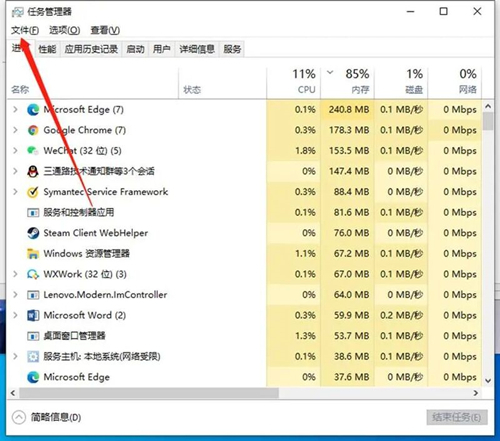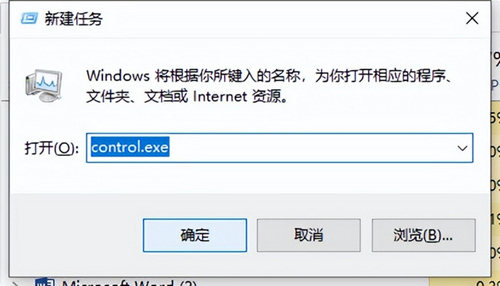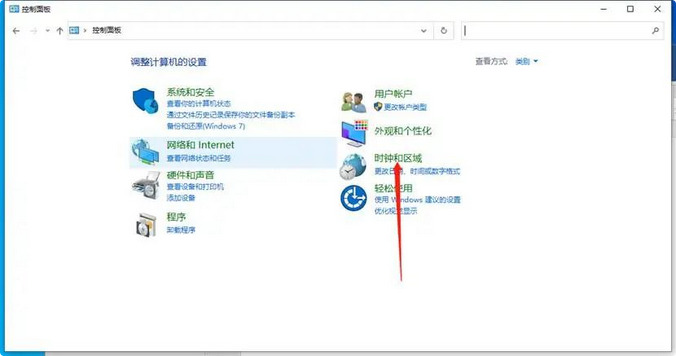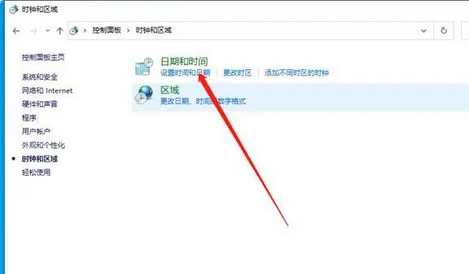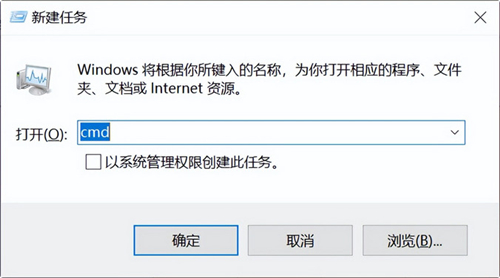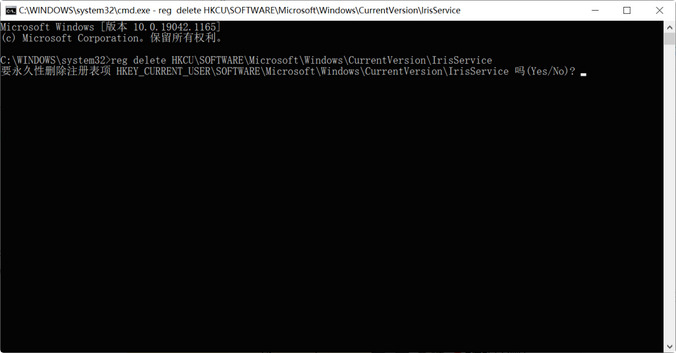win11卡死不动必须强制关机怎么办?win11经常卡死解决方法
大家好啊!最近有很多人在升级到win11系统后发现它经常会卡住不动,每次都要强制关机才能解决问题。今天,小编就给大家介绍两种解决方法,一起来看看吧!
win11卡死不动必须强制关机怎么办
方法一
1、同时按下【CtrlL+Shift+Esc】组合快捷键,调出任务管理器。
2、点击【文件】-【运行新任务】,在弹出的窗口中输入【control.exe】。
3、打开控制面板后,点击【时钟和区域】。
4、点击设置时间和日期,更改日期时间,重启电脑即可。
方法二
1、同样打开任务管理器,点击【文件】-【运行新任务】。
2、在框内输入【cmd】后,点击【确定】。
3、在命令提示符窗口中,输入命令:
reg delete HKCU\SOFTWARE\Microsoft\Windows\CurrentVersion\IrisService
4、回车确认,最后重启电脑即可。
相关文章
- Win11系统怎么显示我的电脑在桌面
- win11毛玻璃怎么关闭?win11毛玻璃效果怎么关?
- win11显示未识别的网络怎么解决?
- win11鼠标指针皮肤怎么修改?win11鼠标指针皮肤设置方法
- win11磁盘管理打不开怎么办?win11无法打开磁盘管理解决方法
- Win11怎么调整光标闪烁速度?Win11调整光标闪烁速度的方法
- win11检测工具无法安装怎么办?win11检测工具无法安装问题解析
- Win11按prtsc截图没反应怎么办?Win11按prtsc截图没反应问题解析
- Win11右键新建word变成白的了怎么办?
- win11玩游戏自动关机怎么回事?win11玩游戏自动关机解决方法
- Win11 24H2什么时候发布?24H2正式版更新了什么?
- win11自带媒体播放器不能播放视频怎么办?
- Win11 24H2怎么下载?Win11 24H2在哪里下载?
- 安装Win11 24H2有什么硬件要求?Win11 24H2最低硬件要求解析
- Win11 24H2更新失败了怎么办?Win11 24H2更新失败了问题解析
- win11如何设置中英文切换快捷键?